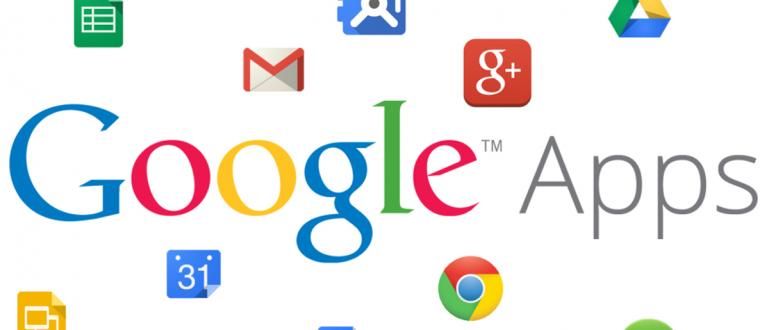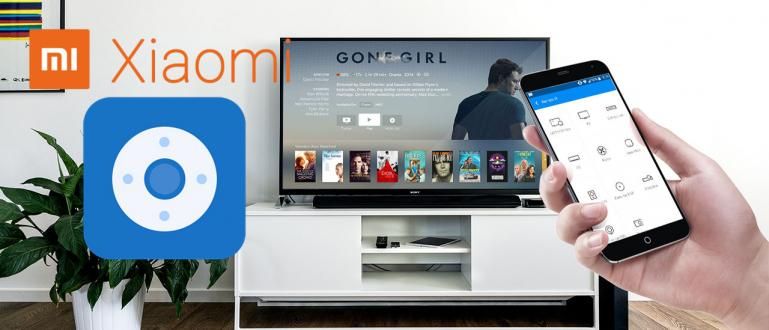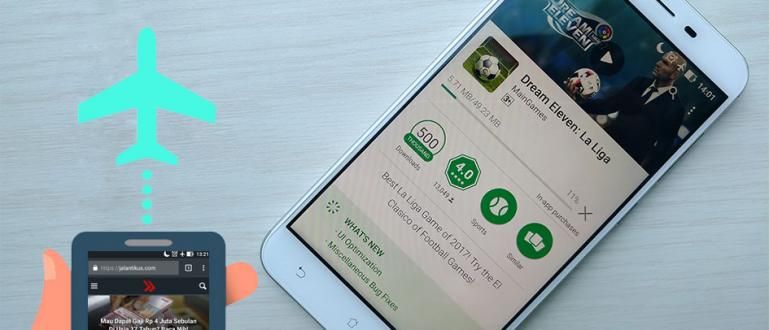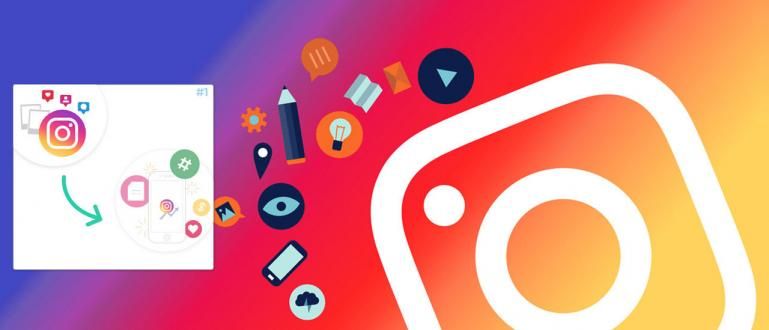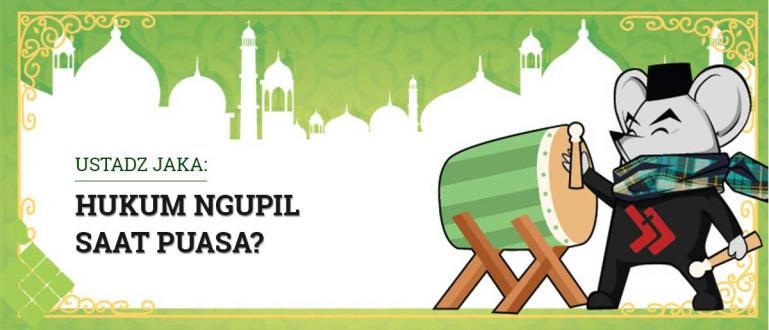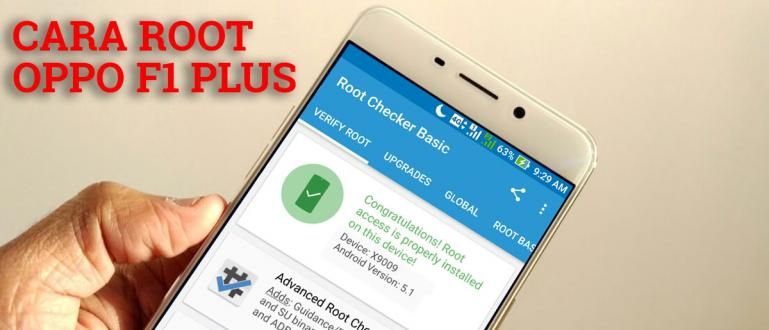அவர்களுடன் WA இருக்கும் போது YouTube வீடியோக்களைப் பார்க்க விரும்புகிறீர்களா? இது எளிதானது, பின்வரும் பிற Android பயன்பாடுகளைத் திறக்கும் போது YouTube ஐ எவ்வாறு திறப்பது என்பதைப் பின்பற்றவும்.
வீடியோக்களைப் பார்ப்பதற்கு மிகவும் பிடித்த பயன்பாடுகளில் YouTube ஒன்றாகும். இசை, செய்திகள், திரைப்படங்கள் மற்றும் பல போன்ற பல்வேறு வீடியோக்களை இங்கே காணலாம்.
உங்கள் ஆண்ட்ராய்டு போனில் யூடியூப் வீடியோக்களைப் பார்க்க விரும்பினால், நீங்கள் யூடியூப்பைப் பார்க்க விரும்பினாலும், மற்ற அப்ளிகேஷன்களையும் திறக்க விரும்பும்போது நீங்கள் ஒரு குழப்பத்தை உணர்ந்திருக்க வேண்டும்.
கவலைப்பட வேண்டாம், ஏனென்றால் ஜக்கா வெளிப்படுத்துவார் ஆண்ட்ராய்டில் பிற ஆப்ஸைத் திறக்கும் போது யூடியூப்பை எப்படி திறப்பது. ஆர்வமாக? வாருங்கள், கீழே உள்ள விளக்கத்தைப் பாருங்கள்!
ஆண்ட்ராய்டில் மற்ற ஆப்ஸைத் திறக்கும் போது யூடியூப் பார்ப்பது எப்படி
யூடியூப் வீடியோக்களைப் பதிவிறக்கம் செய்வதைத் தவிர, அதே நேரத்தில் மற்ற பயன்பாடுகளை இயக்கும்போதும் அவற்றைப் பார்க்கலாம்.
மற்றொரு ஆண்ட்ராய்டு பயன்பாட்டைத் திறக்கும் போது யூடியூப்பைத் திறப்பது இரண்டு வழிகளில் செய்யப்படலாம், கும்பல், அதாவது பயன்பாடு இல்லாமல் மற்றும் ஒரு பயன்பாடு.
எப்படி என்று ஆர்வமாக உள்ளீர்களா? கீழே உள்ள ApkVenue இலிருந்து டுடோரியலைப் பாருங்கள்!
1. ஆப்ஸ் இல்லாமல் மற்ற ஆண்ட்ராய்டு ஆப்ஸை திறக்கும் போது யூடியூப்பை எப்படி திறப்பது
பயன்படுத்தப்பட்ட ஸ்மார்ட்போன் ஏற்கனவே அம்சத்தை ஆதரித்தால், பிற பயன்பாடுகளைத் திறக்கும்போது பின்னணியில் யூடியூப் வீடியோக்களை இயக்குவது பயன்பாடு இல்லாமல் செய்யப்படலாம். படத்தில் உள்ள படம் (PiP).
சமீபத்திய சாம்சங் செல்போன்கள் ஏற்கனவே இந்த அம்சத்தை ஆதரிக்கின்றன. கூடுதலாக, ஆண்ட்ராய்டு ஓ ஆப்பரேட்டிங் சிஸ்டம் அல்லது அதற்கு மேல் உள்ள பிஐபி வசதியும் உள்ளது.
மற்றொரு பயன்பாட்டைத் திறக்கும் போது YouTube ஐத் திறக்க PiP ஐப் பயன்படுத்துவது குறித்த இந்த பயிற்சி Samsung செல்போன், கும்பலில் செய்யப்படுகிறது. அதை எப்படி பயன்படுத்துவது என்பது இங்கே.
- படி 1: உங்கள் Android மொபைலில் YouTube பயன்பாட்டைத் திறக்கவும். பின்னர், பயன்பாட்டை நீக்காமல் மூடவும் சமீபத்திய பயன்பாடுகள்.
- படி 2: மெனுவிற்கு செல்க அமைப்புகள். கீழே உருட்டி மெனுவைத் தேர்ந்தெடுக்கவும் பயன்பாடுகள்.

- படி 3: YouTube பயன்பாட்டைக் கண்டுபிடித்து அதைக் கிளிக் செய்யவும். கீழே ஸ்வைப் செய்து விருப்பங்களைக் கிளிக் செய்யவும் பிக்சர்-இன்-பிக்சர்.
- படி 4: கிளிக் செய்வதன் மூலம் செயல்படுத்தவும் கருவிஅனுமதி அனுமதி.

- படி 5: முதன்மைத் திரைக்குச் செல்லவும் அல்லது நீங்கள் விரும்பும் பயன்பாட்டைத் திறக்கவும். பொத்தானை கிளிக் செய்யவும் சமீபத்திய பயன்பாடுகள் பின்னணியில் உள்ள அனைத்து YouTube பயன்பாடுகளும் தோன்றும் வரை.
- படி 8: YouTube ஆப்ஸ் ஐகானைக் கிளிக் செய்யவும். தேர்வு பாப்-அப் காட்சியில் திறக்கவும்.

- படி 9: YouTube பயன்பாடு தானாகவே குறைக்கப்படும். மற்ற பயன்பாடுகளைப் பயன்படுத்தும் போது, பாப்-அப் திரையின் அளவிற்கும் நீங்கள் நிலையை சரிசெய்யலாம்.

மேலே உள்ள படிகளை நீங்கள் பின்வருமாறு பின்பற்றலாம்: சாம்சங்கில் WA இருக்கும் போது YouTube ஐ எப்படி பார்ப்பது அல்லது ஆதரிக்கப்படும் பிற ஆண்ட்ராய்டு போன்கள்.
வாட்ஸ்அப் மட்டுமின்றி, இன்ஸ்டாகிராம், ஃபேஸ்புக் போன்ற பிற அப்ளிகேஷன்களை போட்டோ எடிட்டிங் அப்ளிகேஷன்களில் திறக்கும் போது யூடியூப்பையும் பார்க்கலாம்.
2. ஆப்ஸ் மூலம் மற்ற ஆண்ட்ராய்டு ஆப்ஸை திறக்கும் போது யூடியூப்பை எப்படி திறப்பது
உங்கள் ஸ்மார்ட்போன் PiP அம்சத்தை ஆதரிக்கவில்லை என்றால், கீழே உள்ள மற்றொரு பயன்பாட்டைத் திறக்கும் போது YouTube ஐ எவ்வாறு திறப்பது என்பதைப் பின்பற்றலாம்.
ஆனால், நீங்கள் நிறுவ வேண்டும் பின்னணியில் YouTube பிளேயர் பயன்பாடு. சரி, இங்கே Jaka அற்புதமான பாப்-அப் வீடியோ பயன்பாட்டைப் பயன்படுத்துகிறது.
- படி 1: முதலில் பயன்பாட்டைப் பதிவிறக்கி நிறுவவும் அற்புதமான பாப்-அப் வீடியோக்கள் உங்கள் செல்போனில். அற்புதமான பாப்-அப் வீடியோவை கீழே உள்ள இணைப்பில் பதிவிறக்கம் செய்யலாம்.
 நவநாகரீக பொழுதுபோக்கு வீடியோ & ஆடியோ பயன்பாடுகள் பதிவிறக்கம்
நவநாகரீக பொழுதுபோக்கு வீடியோ & ஆடியோ பயன்பாடுகள் பதிவிறக்கம் - படி 2: அப்படியானால், விண்ணப்பத்தைத் திறக்கவும். பின்னர், பகுதிக்குச் செல்லவும் அமைப்புகள்.
உண்மையில் நீங்கள் செய்யக்கூடிய போதுமான தேர்வுகள் இல்லை மாற்றங்கள், தவிர வீடியோ அமைப்புகள். ஒதுக்கீட்டைச் சேமிக்க, விருப்பங்களை மாற்றவும் வீடியோக்களுக்கான விருப்பமான பிளேபேக் தரம் ஆகிவிடுகிறது 240p அல்லது 360p.
வீடியோ பயன்முறையில் தோன்றும் என்பதால் சிறிய தெளிவுத்திறன் காட்டப்படும் படத்தின் தரத்தில் உண்மையில் சிக்கல் இல்லை பாப்அப் சிறிய ஒரு.

- படி 3: தாவல் பகுதிக்கு நகர்த்தவும் முதல் வரிசை. பொத்தானை அழுத்துவதன் மூலம் நீங்கள் பார்க்க விரும்பும் வீடியோவைத் தேட ஆரம்பிக்கலாம் தேடல் மேல் வலது மூலையில்.

சுவாரஸ்யமாக, அற்புதமான பாப்-அப் வீடியோ, YouTube, Vimeo மற்றும் TEDTalk இலிருந்து பல்வேறு தளங்களிலிருந்து வீடியோக்களைத் தேடலாம் மற்றும் காட்டலாம்.

- படி 4: நீங்கள் பார்க்க விரும்பும் வீடியோவைக் கண்டறிந்ததும், அதை அழுத்தினால் போதும், ஆப்ஸ் அதை உடனடியாக பயன்முறையில் இயக்கும் பாப்அப்.

பயன்பாடு YouTube ஐக் குறைக்கும் போது, உலாவுதல், சமூக ஊடகத்தைத் திறப்பது மற்றும் மொபைல் லெஜண்ட்டை இயக்குதல் போன்ற பிற செயல்பாடுகளை நீங்கள் செய்யலாம்.
சரி, அது இருந்தது மற்றொரு Android பயன்பாட்டைத் திறக்கும் போது YouTube ஐ எவ்வாறு திறப்பது. நீங்கள் கூடுதல் பயன்பாடுகள் அல்லது கும்பல் இல்லாமல் செய்யலாம். இது எளிதானது, இல்லையா?
அந்த வகையில், மற்ற பயன்பாடுகளை ஒரே நேரத்தில் இயக்கும் போது YouTube வீடியோக்களைப் பார்க்கும்போது அதிக நெகிழ்வுத்தன்மையைப் பெறலாம்.
பற்றிய கட்டுரைகளையும் படியுங்கள் தொழில்நுட்ப ஹேக் அல்லது பிற சுவாரஸ்யமான கட்டுரைகள் தியா ரீஷா.